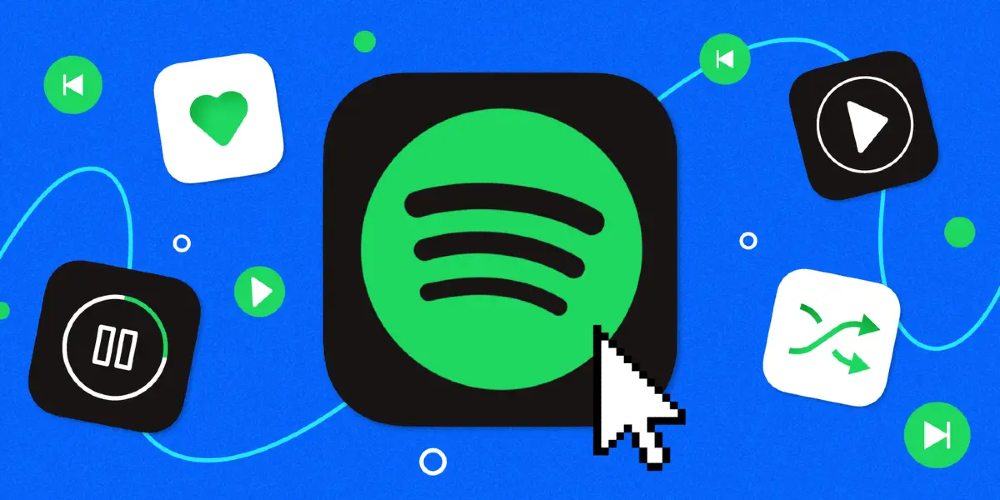Listele de redare nu sunt doar pentru muzică în flux și călătorii rutiere. Le poți face pentru videoclipuri sau le poți folosi și cu diverse programe DJ. Poate că sunteți abonat la Spotify și doriți doar să descărcați listele de redare în MP3 de pe Spotify dintr-un motiv oarecare. Indiferent de ce descărcarea listelor de redare Spotify în MP3 nu este de fapt ușoară. Din fericire, în această postare, vom explora mai multe modalități de a vă ajuta să descărcați liste de redare Spotify în MP3 pe computer sau pe telefon.
Partea 1. Spotify Playlist Downloader: Descărcați o listă de redare în MP3
Spotify are o modalitate de a descărca melodiile sau listele de redare preferate pe dispozitivele dvs. dacă sunteți abonat activ la Spotify Premium. Cu toate acestea, toate piesele de pe Spotify sunt codificate în formatul Ogg Vorbis. Deci, puteți converti muzica Spotify în MP3. Pentru a descărca o listă de redare Spotify în MP3, puteți folosi un program de descărcare a listelor de redare Spotify.
Există nenumărate site-uri web și software care pretind că descarcă și convertesc lista de redare Spotify în MP3. Dar nu orice serviciu poate fi considerat sigur sau chiar demn de încredere. Aici vă recomandăm Convertor de muzică MobePas pentru tine. Este un descărcator de muzică ace pentru utilizatorii gratuit și plătiți de pe Spotify. Cu acesta, puteți descărca liste de redare din Spotify în MP3 în trei pași.
Caracteristici cheie ale Spotify Music Converter
- Descărcați cu ușurință liste de redare, melodii și albume Spotify cu conturi gratuite
- Convertiți muzica Spotify în MP3, WAV, FLAC și în alte formate audio
- Păstrați melodiile Spotify cu o calitate audio fără pierderi și etichete ID3
- Eliminați reclamele și protecția DRM din muzica Spotify la o viteză cu 5× mai mare
Încercați-l gratuit Încercați-l gratuit
Cum să descărcați lista de redare Spotify în MP3
Pasul 1. Selectați Liste de redare Spotify
Pentru a începe, lansați MobePas Music Converter pe computer, apoi se va încărca automat Spotify. Apoi mergeți la biblioteca dvs. de pe Spotify, selectați listele de redare pe care doriți să le descărcați și, în final, adăugați-le la lista de conversii. Aici puteți fie să copiați adresa URL a listei de redare din Spotify în caseta de căutare de pe convertor, fie să trageți listele de redare Spotify în interfață.

Pasul 2. Setați parametrii de ieșire
După ce adăugați liste de redare Spotify la lista de conversii, puteți începe configurarea parametrilor de ieșire în convertor. Doar faceți clic pe bara de meniu, selectați Preferințe din meniul derulant și comutați la fereastra Conversie. Aici puteți seta formatul de ieșire ca MP3 și puteți edita valoarea ratei de biți, rata de eșantionare și canalul.

Pasul 3. Descărcați liste de redare Spotify
Pentru a începe descărcarea listei de redare de pe Spotify, faceți clic pe Convertiți situat în partea stângă jos a ecranului, iar convertorul va descărca în curând o listă de redare Spotify în MP3. Selectați pictograma Convertit pentru a răsfoi lista de redare convertită în lista istorică. De asemenea, puteți găsi folderul în care salvați melodiile convertite.

Încercați-l gratuit Încercați-l gratuit
Cum să transferați lista de redare Spotify pe Android/iOS
Transferați liste de redare Spotify pe iOS
1) Conectați-vă iPhone-ul la computerul Mac sau Windows folosind o conexiune USB sau Wi-Fi.
2) În iTunes de pe computerul dvs. cu Windows, faceți clic pe butonul iPhone din partea stângă sus a ferestrei iTunes.
3) Apoi transferați lista de redare Spotify în biblioteca iTunes de pe computer și faceți clic pe Partajare fișiere, apoi selectați Spotify din listă.
4) Acum faceți clic pe Adăugare, selectați fișierul pe care doriți să-l transferați, apoi faceți clic pe Adăugare pentru a începe să mutați listele de redare Spotify pe iPhone.
![Cum să descărcați lista de redare Spotify în MP3 [Cele mai recente 2021]](https://www.mobepas.com/images/20210905_6134da958a4fa.png)
Transferați liste de redare Spotify pe Android
1) Cu un cablu USB, conectați telefonul Android la computer.
2) Pe telefon, atingeți notificarea Încărcarea acestui dispozitiv prin USB.
3) Sub Utilizare USB, selectați Transfer de fișiere și va apărea o fereastră de transfer de fișiere.
4) Folosiți-l pentru a trage listele de redare Spotify de pe computer pe telefon.
Sau puteți muta listele de redare Spotify cu Contul dvs. Google. Doar încărcați melodii Spotify în Contul dvs. Google și apoi sincronizați-le pe telefonul Android.
![Cum să descărcați lista de redare Spotify în MP3 [Cele mai recente 2021]](https://www.mobepas.com/images/20210905_6134da95a6206.png)
Partea 2. Cum să descărcați lista de redare de pe Spotify pe dispozitive Android/iOS
Dacă doriți să descărcați direct lista de redare preferată de pe Spotify pe telefonul iOS sau Android, puteți încerca să descărcați și să instalați următoarele instrumente pentru descărcarea listelor de redare Spotify.
iTubeGo
iTubeGo pentru Android este un software gratuit și open-source care vă permite să descărcați videoclipuri și audio de pe sute de site-uri web. Cu acesta, puteți descărca direct melodii Spotify de pe internet pe dispozitivele dvs. Android.
Pasul 1. În primul rând, trebuie să descărcați iTubeGo pentru Android și îl puteți descărca.
Pasul 2. După instalarea programului descărcat pe dispozitiv, trebuie doar să-l lansați pe dispozitiv.
Pasul 3. Apoi căutați lista de redare Spotify necesară în browserul încorporat al aplicației.
Pasul 4. După ce deschideți lista de redare Spotify necesară, atingeți butonul Descărcare situat în dreapta jos.
Pasul 5. Pentru a descărca lista de redare Spotify în MP3, selectați Tip ca Audio în setări și apăsați tasta Bine apoi descărcarea va începe.
![Cum să descărcați lista de redare Spotify în MP3 [Cele mai recente 2021]](https://www.mobepas.com/images/20210905_6134da95c3067.jpg)
Camp
Fildo este un program de descărcare MP3 pentru toți utilizatorii de Android, care vă permite să ascultați muzică de pe internet și să le descărcați în MP3 pe dispozitivele dvs. Android. Îl puteți descărca și instala cu ușurință pe dispozitivul dvs. Android și puteți începe descărcarea.
Pasul 1. Pentru a începe să descărcați muzică de pe Spotify, descărcați și instalați Fildo pe dispozitivele dvs. Android.
Pasul 2. Derulați în jos lista și atingeți fila Mai multe până când o găsiți.
Pasul 3. Apoi selectați opțiunea Import Spotify și conectați-vă la contul Spotify.
Pasul 4. Acum începeți să vă sincronizați lista de redare Spotify cu Fildo și convertiți lista de redare Spotify în MP3.
![Cum să descărcați lista de redare Spotify în MP3 [Cele mai recente 2021]](https://www.mobepas.com/images/20210905_6134da95e4163.png)
Telegramă
Telegram este o platformă încrucișată pentru utilizatorii iOS și Android. Acesta creează un bot pentru a vă conecta la Spotify pentru a vă accesa biblioteca muzicală. Folosind botul Telegram Spotify, puteți descărca liste de redare de pe Spotify pe dispozitivele dvs. iOS sau Android.
Pasul 1. Porniți Spotify pe telefon și copiați linkul către lista de redare preferată.
Pasul 2. Apoi deschideți Telegram și căutați programul de descărcare de melodii Spotify în Telegram.
Pasul 3. Apoi, selectați botul Telegram Spotify în rezultatul căutării și apăsați fila Start.
Pasul 4. Lipiți linkul copiat în bara de chat și atingeți butonul Trimite pentru a descărca lista de redare Spotify în MP3.
Pasul 5. Acum apăsați pe fila Descărcare pentru a salva lista de redare Spotify în MP3 pe telefon.
![Cum să descărcați lista de redare Spotify în MP3 [Cele mai recente 2021]](https://www.mobepas.com/images/20210905_6134da9608af8.png)
Partea 3. Cum să convertiți lista de redare Spotify în MP3 cu Online Converter
Dacă preferați să nu descărcați o aplicație dedicată pentru nevoile dvs. de extragere audio, puteți utiliza în continuare servicii online precum Spotify Deezer Music Downloader, care este o extensie Chrome care oferă un convertor gratuit pentru muzică Spotify. În plus, puteți alege să instalați
Descărcător de muzică Spotify și Deezer
Spotify Deezer Music Downloader este o extensie Google Chrome care este concepută pentru a descărca muzică de pe Spotify, Deezer și SoundCloud. Odată instalat, îl puteți folosi pentru a descărca muzică Spotify de pe playerul web Spotify.
![Cum să descărcați lista de redare Spotify în MP3 [Cele mai recente 2021]](https://www.mobepas.com/images/20210905_6134da96234ad.png)
Pasul 1. Instalați Spotify și Deezer Music Downloader din magazinul dvs. web Chrome.
Pasul 2. Lansați-l și va încărca automat playerul web al Spotify pe computer.
Pasul 3. Alegeți o melodie sau o listă de redare pe care doriți să o descărcați și apăsați butonul Descărcare.
AllToMP3 Music Converter
AllToMP3 este un utilitar gratuit de conversie audio disponibil pe Mac, Windows și Linux. Vă permite să descărcați melodii de pe Spotify, YouTube, SoundCloud și Deezer. Copiind adresa URL, puteți descărca melodiile preferate de pe Spotify.
![Cum să descărcați lista de redare Spotify în MP3 [Cele mai recente 2021]](https://www.mobepas.com/images/20210905_6134da963d243.jpg)
Pasul 1. Descărcați versiunea corespunzătoare a AllToMP3, apoi urmați instrucțiunile de pe ecran pentru a o instala pe computer.
Pasul 2. Apoi răsfoiți piesa pe care doriți să o descărcați pe Spotify și copiați URI-ul piesei în clipboard.
Pasul 3. Acum lipiți linkul în AllToMP3 și apăsați butonul Enter de pe tastatură. După aceea, AllToMP3 se apucă imediat de extragerea sunetului.
Partea 4. Cum să-ți alegi programul de descărcare a listelor de redare Spotify
Extragerea melodiilor de pe Spotify este o practică destul de comună cu ajutorul unui program de descărcare a listelor de redare Spotify. Deși facem tot posibilul să vă recomandăm mai multe servicii care pot descărca liste de redare de pe Spotify, puteți alege unul potrivit pentru dvs. Pentru a alege unul care este cel mai potrivit pentru dvs., le puteți compara din cele patru aspecte - calitatea sunetului, formatul audio, costul de achiziție și viteza de conversie.
Încercați-l gratuit Încercați-l gratuit